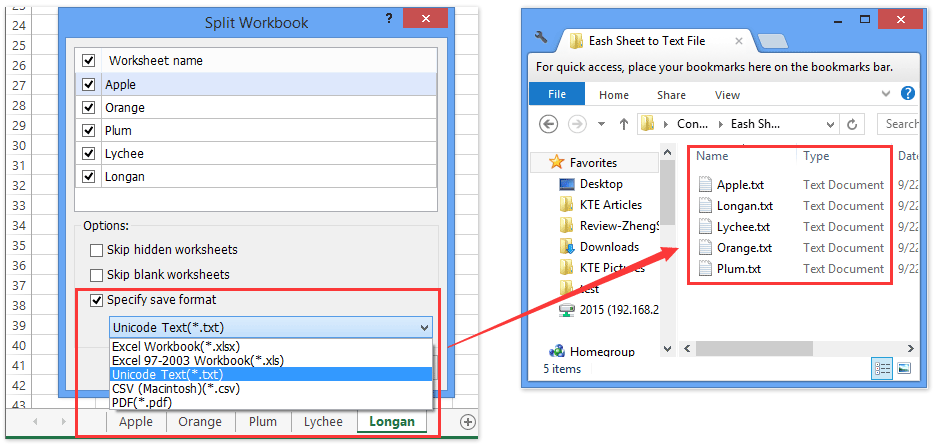Как да експортирате/запишете всеки ред като текстов файл в Excel?
Обикновено можем лесно да запазим работен лист като отделен текстов файл, но как да експортираме и запазим един ред като текстови файлове в Excel? И как да експортирате и запазите всеки ред като отделен текстов файл? Тази статия ще представи Kutools за помощните програми на Excel, за да ги разрешите лесно.
Експортирайте/запазете един ред като текстов файл с Kutools за Excel
Експортирайте/запазете всеки ред като текстови файлове с Kutools за Excel
Лесно масово запазвайте всеки лист като отделен PDF/CSV/текстов файл или работна книга в Excel
Обикновено можем да запазим активен работен лист като отделен .pdf файл, .txt файл или .csv файл с функцията Запиши като. Но Kutools за Excel Разделена работна книга помощната програма може да ви помогне лесно да запазите всяка работна книга като отделен PDF/CSV/текстов файл или работна книга в Excel.
Експортирайте/запазете един ред като текстов файл с Kutools за Excel
Kutools за Excel Експортиране на диапазон във файл помощната програма може да запази диапазон като текстов файл, csv файл или html файлове и т.н. Следователно можем да приложим тази помощна програма, за да експортираме лесно цял ред като текстов файл в Excel.
Kutools за Excel - Снабден с над 300 основни инструмента за Excel. Насладете се на пълнофункционален 30-дневен БЕЗПЛАТЕН пробен период без кредитна карта! Изтегли сега!
1. Изберете целия ред, който ще запишете като текстов файл, и щракнете върху Kutools плюс > Внос износ > Експортиране на диапазон във файл. Вижте екранната снимка по-долу:

2. В отварящия се диалогов прозорец Експортиране на обхват във файл отметнете Уникод текст и след това щракнете върху бутона Преглед  до Запазване на директория кутия.
до Запазване на директория кутия.

3. В изскачащия диалогов прозорец Изберете директория за експортиране на файл изберете папката, в която ще запишете текстовия файл, и щракнете върху OK бутон.

4. Щракнете върху Ok бутон, когато се върне към Експортиране на диапазон във файл диалогов прозорец.
Забележки:
1. Ако искате да отворите текстовия файл след успешно записване, можете да проверите Отворете файла след експортиране опция в диалоговия прозорец Експортиране на диапазон във файл.
2. Ако трябва да запишете няколко реда като отделни текстови файлове, трябва да повторите тези стъпки много пъти, за да запишете всеки ред като отделен текстов файл. За лесно запазване на всеки ред като отделен текстов файл, моля, продължете, за да видите следния метод.
Kutools за Excel - Заредете Excel с над 300 основни инструмента. Насладете се на пълнофункционален 30-дневен БЕЗПЛАТЕН пробен период без кредитна карта! Вземи Го Сега
Експортирайте/запазете всеки ред като текстов файл с Kutools за Excel
Всъщност, ако имате инсталиран Kutools за Excel, можем да разделим всеки ред в нов лист по неговия Разделени данни помощна програма и след това приложете нейната Разделена работна книга помощна програма за запазване на тези листове като отделни текстови файлове в Excel.
Kutools за Excel - Снабден с над 300 основни инструмента за Excel. Насладете се на пълнофункционален 30-дневен БЕЗПЛАТЕН пробен период без кредитна карта! Изтегли сега!
1. Изберете диапазона, който ще запишете всеки ред като текстов файл, и щракнете върху Kutools плюс > Разделени данни.

2. В диалоговия прозорец Отваряне на разделени данни в множество работни листове отметнете Фиксирани редове опция и тип 1 в полето по-долу, посочете правило в Правилник падащо меню и щракнете върху Ok бутон.

Сега всеки ред е разделен на нов работен лист на нова работна книга със заглавния ред. Ако не се нуждаете от заглавния ред в новите листове, моля, премахнете отметката от Данните ми имат заглавки опция.
3. В новия лист щракнете върху Kutools плюс > Workbook > Разделена работна книга.

4. В отварящия се диалогов прозорец Разделяне на работна книга, проверете Запиши като тип изберете, изберете Unicode текст (*.txt) от падащия списък по-долу и щракнете върху разцепен бутон.

Забележки:
(1) Ако не е необходимо да запазвате скрити работни листове като текстови файлове, моля, проверете Пропуснете скритите работни листове опция.
(2) Ако не е необходимо да запазвате празни работни листове като текстови файлове, моля, проверете Пропуснете празните работни листове опция.
5. Посочете папка, в която ще записвате текстовите файлове в Изберете папка диалогов прозорец и щракнете върху Изберете папка бутон.

Ако има много работни листове, които ще запазите като текстови файлове, разделянето ще отнеме известно време.
След това ще видите, че всеки ред е разделен и записан като текстов файл в посочената папка.
Kutools за Excel - Заредете Excel с над 300 основни инструмента. Насладете се на пълнофункционален 30-дневен БЕЗПЛАТЕН пробен период без кредитна карта! Вземи Го Сега
Демонстрация: експортирайте/запазете всеки ред като текстов файл в Excel
Още по темата:
Най-добрите инструменти за продуктивност в офиса
Усъвършенствайте уменията си за Excel с Kutools за Excel и изпитайте ефективност, както никога досега. Kutools за Excel предлага над 300 разширени функции за повишаване на производителността и спестяване на време. Щракнете тук, за да получите функцията, от която се нуждаете най-много...

Раздел Office Внася интерфейс с раздели в Office и прави работата ви много по-лесна
- Разрешете редактиране и четене с раздели в Word, Excel, PowerPoint, Publisher, Access, Visio и Project.
- Отваряйте и създавайте множество документи в нови раздели на един и същ прозорец, а не в нови прозорци.
- Увеличава вашата производителност с 50% и намалява стотици кликвания на мишката за вас всеки ден!